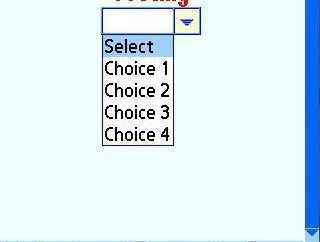Programme Rufus: Instruction pour créer une clé USB bootable
Probablement beaucoup d'utilisateurs qui sont associés à la création de support de démarrage, ont entendu parler d'un tel programme que Rufus. Instructions pour son utilisation est assez simple. Néanmoins, il y a quelques points clés et les nuances, qui devraient être discutées séparément. Pour le programme Rufus 2.7 Mode d'emploi et seront pris en considération (même si à ce jour c'est la modification réelle n'est pas).
Quel est le programme Rufus?
L'application est un outil polyvalent pour créer rapidement un support de démarrage, qui agissent en tant que dispositif USB. Pour les applications manuel d'instructions Rufus indique clairement que les transporteurs peuvent rendre les lecteurs flash USB ordinaires, durs externes et même des cartes de mémoire amovibles (leur système de fichiers est pris en charge.)
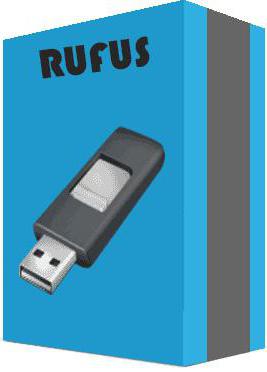
Immédiatement, nous notons que ce programme se concentre exclusivement sur le périphérique USB, afin de créer un support de démarrage comme un disque optique ou un autre disque dur ne fonctionne pas.
Principales caractéristiques de l'application
Pour l' utilisateur Rufus créer un clé USB bootable des points à un autre point intéressant lié à une application caractéristiques non standard.
Le programme lui-même est conçu pour fonctionner dans les systèmes d'exploitation Windows, Linux et autres. (Prise en charge de Windows XP versions installé à partir de 10). Mais le plus surprenant est que l'application est capable de créer le BIOS du firmware et des images UEFI ou système d'enregistrement pour fonctionner sur les ordinateurs que tout autre système d'exploitation est absent.
À l'appui du BIOS est pas non plus refuser. Pour les applications instruction Rufus indique que pris en charge et les versions plus anciennes, et le dernier dans un UEFI.
Domaine de programmes d'application est large. Vous pouvez créer un support de démarrage est non seulement lorsque vous souhaitez installer un système d'exploitation à partir de zéro (ou réinstaller). Il est activement utilisé pour restaurer le système d'exploitation et les mots de passe. En outre, lors de l'enregistrement à l'application multimédia peut localiser les secteurs défectueux ou problème, formater ou restaurer les lecteurs USB.
produit la version
À ce jour, il y a deux versions principales du programme: fixes et portables. Placez les deux versions prennent un peu, mais la différence réside dans le fait que tous les paramètres de modification fixe prescrit les clés de registre du système, et pour une utilisation portable fichier de paramètres spécialement créés.
Programme Rufus: Instruction. Mise en route
Peu importe, l'utilisateur lance une version portable ou fixe, la première étape consiste à faire la configuration initiale.
L'interface par défaut de l'application est configurée pour utiliser la langue anglaise. , Vous devez d'abord donc de cliquer sur l'icône du globe en haut à droite, et dans le menu sélectionnez la langue russe.
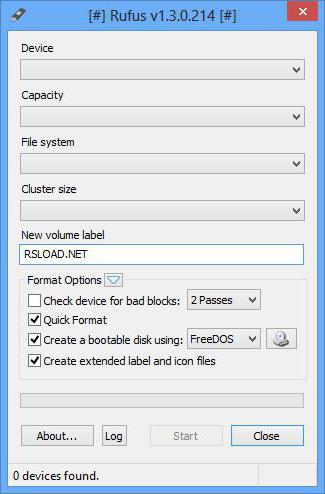
interface de programme Note (instructions Rufus directement sur elle indique un utilisateur peut voir de première main) ne contient qu'une seule fenêtre, qui sera l'action. Merci à ce qui élimine complètement la possibilité d'appuyer sur le mauvais bouton ou de choisir la mauvaise option.
Sélection d'un schéma de partition
Ainsi, le programme est lancé (tant que le lecteur flash est inséré, les principaux champs seront vides). Dès que l'utilisateur insère l'appareil dans le connecteur USB, l'application détermine le lecteur et remplir tous les champs automatiquement!
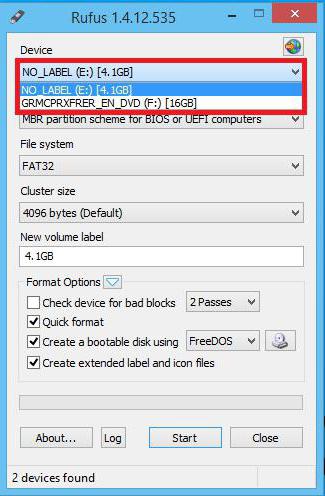
Si plusieurs appareils sont connectés, vous pouvez sélectionner la liste désirée. Pour les non-initiés, il est un don du ciel, parce que dans la plupart des cas, les paramètres définis dans les champs de base ne doivent pas être modifiés. La seule exception est la méthode d'enregistrement, mais plus sur cela plus tard. Mais si vous apportez des modifications doivent encore considérer chaque option séparément.
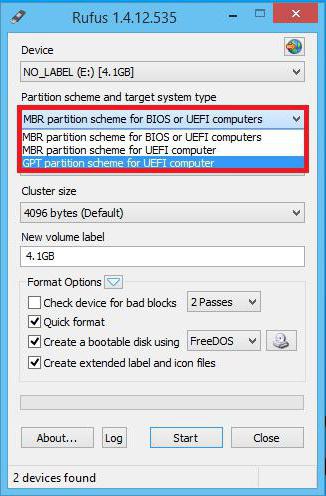
A la première étape consiste à sélectionner le type de partition. Il y a trois options:
- MBR (MBR) pour le BIOS ou UEFI;
- MBR seulement pour UEFI;
- TPG à UEFI.
Que c'est préférable de choisir? Le premier mode de réalisation est universel. Le second est conçu pour les ordinateurs avec les systèmes UEFI seulement. Le troisième mode de réalisation doit être sélectionné que si un système d'ordinateur utilise un disque dur de plus de 2 Go.
Définition du système de fichiers
Pour obtenir des instructions sur Rufus l'étape suivante consiste à sélectionner le système de fichiers. NTFS est généralement la valeur par défaut.
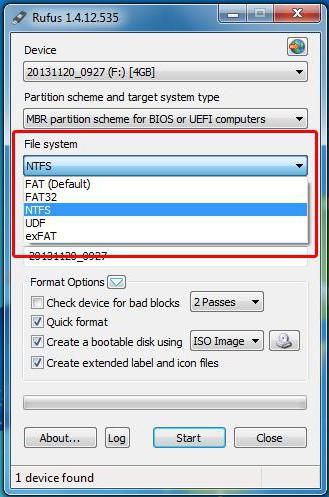
Mais en principe, si une distribution bootable (image) du système installé est inférieur à 4 Go, vous pouvez installer et FAT32. Taille de cluster, par défaut par le programme, peut être laissé tel quel.
Etiquette de volume et les options de formatage
Ensuite, vous devez spécifier le nom de volume (ce qui est facultative, mais n'est pas) et allez dans les options de formatage. Vous pouvez laisser un formatage rapide pour gagner du temps, mais s'il ne fait aucun doute que les médias pourraient être endommagés, vous pouvez utiliser pleinement. Dans ce cas, assurez-vous de laisser une marque dans le domaine de la créer un support de démarrage.
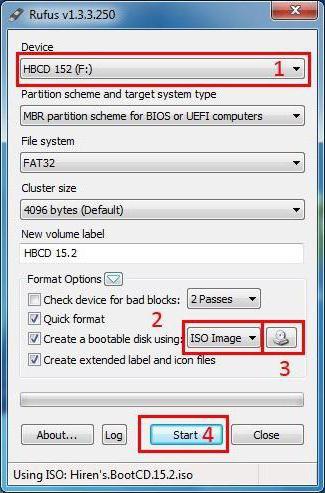
Maintenant, la chose la plus importante. Dans le menu déroulant dans la plupart des cas devrait être choisi parmi la création du disque image ISO, puis en utilisant le bouton de navigation, vous devez spécifier le chemin vers la source sous la forme d'image préchargée ou stocké du futur système.
enregistrement d'activation
Enfin toutes les étapes préliminaires sont terminées. Dans tous les cas, vérifiez à nouveau vos paramètres, appuyez sur le bouton de démarrage et d'accord avec l'avis que toutes les données sur l'appareil dans le processus de formatage seront détruits.
Suivant n'attendre la fin du processus d'enregistrement. Selon les développeurs eux-mêmes, le processus, par exemple, pour l'image de Windows 7, il peut prendre environ 5-10 minutes, pas plus. On croit que ce chiffre est un minimum parmi tous les programmes que vous pouvez utiliser pour créer un USB-disque de démarrage.
Rufus: manuel (Windows 10). Utilisation de Windows To Go
Plus intéressant semble la version 2.0 et plus, utilisé dans les systèmes Windows 8 et 10. Lorsqu'il est utilisé dans la fenêtre principale, vous pouvez voir une ligne spéciale de Windows To Go, vous souhaitez utiliser au lieu de l'installation standard.
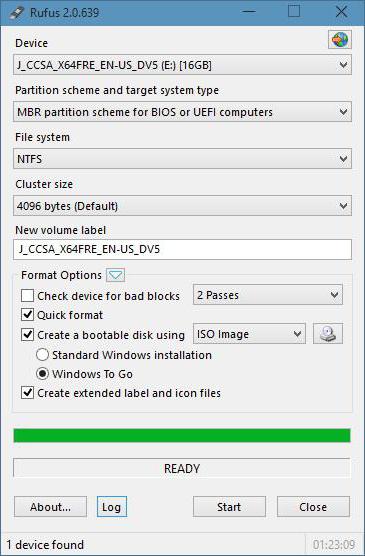
Qu'est-ce? Il se trouve que cette méthode de création d' un support de démarrage doit être enregistré sur le support d'information afin que lors du démarrage de celui – ci , vous pouvez exécuter une entreprise complète OS Windows et travailler avec comme d' habitude avec le système d' exploitation!
Cependant, dans le processus d'enregistrement est nécessaire d'observer certaines conditions importantes. Tout d'abord, soi-disant, il veut utiliser uniquement les lecteurs USB, recommandés par Microsoft (si nécessaire comme un OS de travail est Windows). La deuxième condition est que le dispositif doit avoir un volume d'au moins 32 GB. Le reste du procédé est identique aux étapes décrites ci-dessus. La seule chose que vous devez faire attention à est défini comme un système de fichiers NTFS standard (dans tous les cas pas FAT).
conclusion
Comme certains postface est de dire que le programme a vraiment l'air très facile et rapide. Ceci est confirmé non seulement par de nombreux utilisateurs, mais aussi par des experts professionnels. En outre, pour faire face à la demande ne sera pas difficile, même un homme qui n'a jamais engagé dans la création de support de démarrage, et va le faire la première fois. La présence d'une seule fenêtre (espace de travail), et l'automatisation presque complète parler uniquement en faveur de cette demande. Il n'est pas surprenant qu'il ait gagné beaucoup de commentaires favorables.
Soit dit en passant, il met en évidence la vitesse d'écriture. Même une version portable fonctionne si rapidement, que bon nombre des mêmes paquets est pesante même pas rêver. Et quand vous considérez que vous pouvez utiliser le standard USB 3.0, la vitesse d'enregistrement augmente énormément. En outre, de fournir un véhicule équipé d'un système d'exploitation complet provoque généralement une véritable joie.